- Автор Abigail Brown [email protected].
- Public 2023-12-17 06:59.
- Последнее изменение 2025-01-24 12:22.
Атрибут файла (часто называемый просто атрибутом или флагом) - это тип метаданных, определяющий конкретное условие, в котором может существовать файл или каталог.
Атрибут может находиться в одном из двух состояний, поэтому он считается либо установленным, либо очищенным в любой момент времени, что означает, что он либо включен, либо нет.
Компьютерные операционные системы, такие как Windows, могут помечать данные определенными файловыми атрибутами, чтобы их можно было обрабатывать иначе, чем данные с отключенным атрибутом.
Файлы и папки на самом деле не изменяются при применении или удалении атрибутов, они просто по-разному воспринимаются операционной системой и другим программным обеспечением.
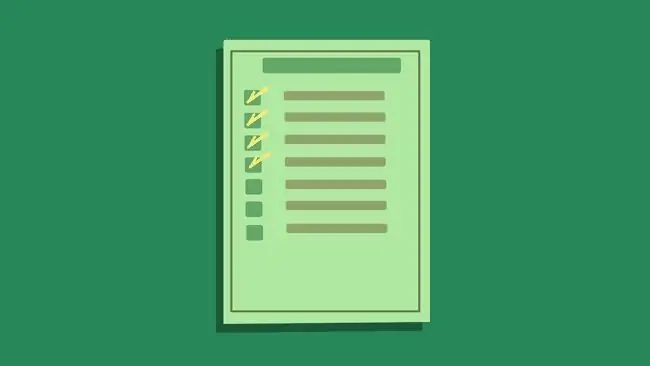
Каковы различные атрибуты файлов?
В Windows существует ряд атрибутов файлов, в том числе следующие:
- Атрибут файла архива
- Атрибут каталога
- Атрибут скрытого файла
- Атрибут файла только для чтения
- Атрибут системного файла
- Атрибут метки тома
Сначала следующие файлы были доступны для операционной системы Windows с файловой системой NTFS, то есть они недоступны в старой файловой системе FAT:
- Атрибут сжатого файла
- Атрибут зашифрованного файла
- Атрибут проиндексированного файла
Вот несколько дополнительных, хотя и более редких, распознаваемых Windows:
- Атрибут файла устройства
- Атрибут файла целостности
- Атрибут не индексированного файла содержимого
- Нет атрибута файла очистки
- Атрибут автономного файла
- Атрибут разреженного файла
- Атрибут временного файла
- Атрибут виртуального файла
Подробнее об этом можно прочитать на странице Microsoft File Attribute Constants.
Технически есть также обычный атрибут файла, подразумевающий отсутствие атрибута файла вообще, но вы никогда не увидите ссылки на него где-либо в обычном использовании Windows.
Зачем используются атрибуты файла?
Атрибуты файлов существуют для того, чтобы вам, используемой вами программе или даже самой операционной системе можно было предоставить или запретить определенные права на файл или папку.
Изучение общих атрибутов файлов может помочь вам понять, почему определенные файлы и папки называются, например, «скрытыми» или «доступными только для чтения», и почему взаимодействие с ними так отличается от взаимодействия с другими данными.
Применение атрибута файла только для чтения к файлу предотвратит его редактирование или изменение каким-либо образом, если атрибут не снят, чтобы разрешить доступ для записи. Атрибут только для чтения часто используется с системными файлами, которые не следует изменять, но вы можете сделать то же самое с вашими собственными файлами, которые вы предпочитаете, чтобы кто-то с доступом не редактировал.
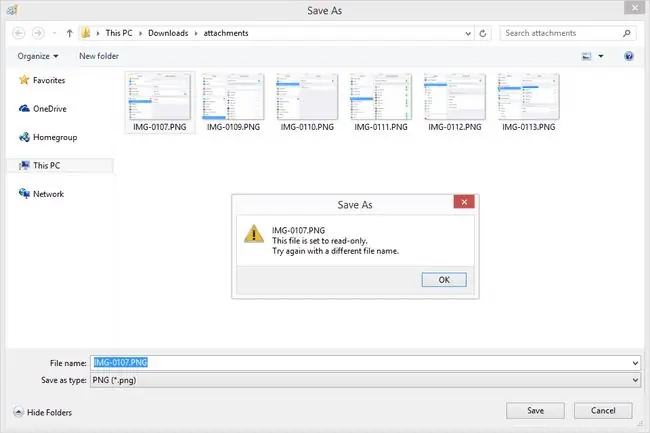
Файлы с установленным атрибутом hidden на самом деле будут скрыты от обычного просмотра, что делает их очень сложными для случайного удаления, перемещения или изменения. Файл по-прежнему существует, как и любой другой файл, но поскольку атрибут скрытый включен, он не позволяет случайному пользователю взаимодействовать с ним. Вы можете настроить Windows на просмотр скрытых файлов и папок как простой способ увидеть эти файлы, не отключая атрибут.
Вы также можете комбинировать атрибуты, чтобы файл был, например, не только скрытым, но и помечен как системный файл, и ему был присвоен атрибут архива.
Атрибуты файлов и атрибуты папок
Атрибуты можно включать и выключать как для файлов, так и для папок, но последствия этого немного различаются между ними.
Когда атрибут файла, такой как скрытый атрибут, включен для файла, этот единственный файл будет скрыт, и ничего больше.
Если один и тот же атрибут применяется к папке, вам предоставляется больше возможностей, чем просто скрыть папку: у вас есть возможность применить атрибут только к папке или к папке, ее подпапкам и ко всем его файлов.
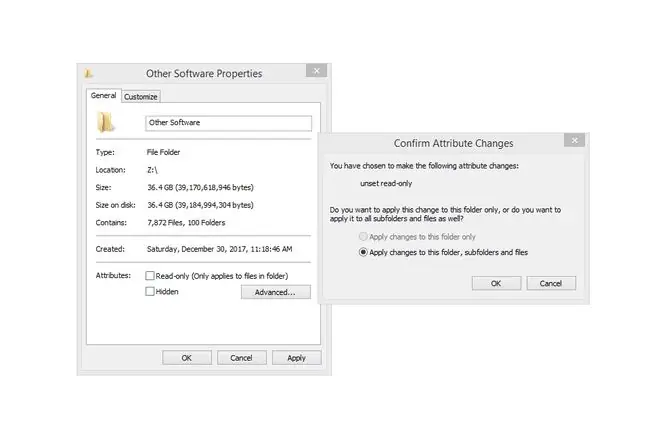
Применение этого атрибута файла к подпапкам папки и ее файлам означает, что даже после того, как вы откроете папку, все содержащиеся в ней файлы и папки также будут скрыты. Первый вариант - просто скрыть только папку - сделает видимыми вложенные папки и файлы, но просто скроет основную, корневую область папки.
Как применяются атрибуты файла
Хотя все доступные атрибуты для файла имеют общие имена, которые вы видели в списках выше, они не все применяются к файлу или папке одинаковым образом.
Небольшой набор атрибутов можно включить вручную. В Windows это можно сделать, щелкнув правой кнопкой мыши (или нажав и удерживая на сенсорных интерфейсах) файл или папку, открыв ее свойства, а затем включив или отключив атрибут из предоставленного списка.
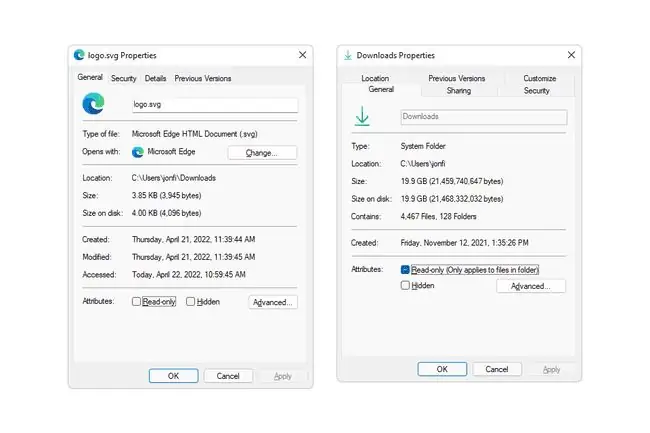
В Windows более широкий выбор атрибутов также можно установить с помощью команды attrib, доступной из командной строки. Управление атрибутами с помощью команды позволяет сторонним программам, таким как ПО для резервного копирования, легко редактировать атрибуты файлов.
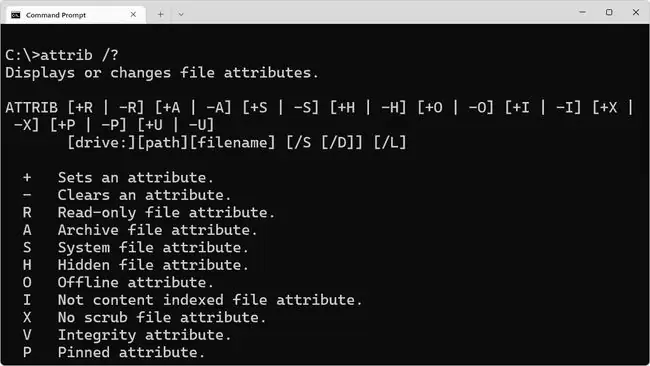
Если вы копируете файлы только для чтения с помощью команды xcopy, используйте параметр /k в команде, чтобы сохранить этот атрибут файла в папке назначения.
Операционные системы Linux могут использовать команду chattr (Change Attribute) для установки атрибутов файла, в то время как chflags (Change Flags) используется в macOS.
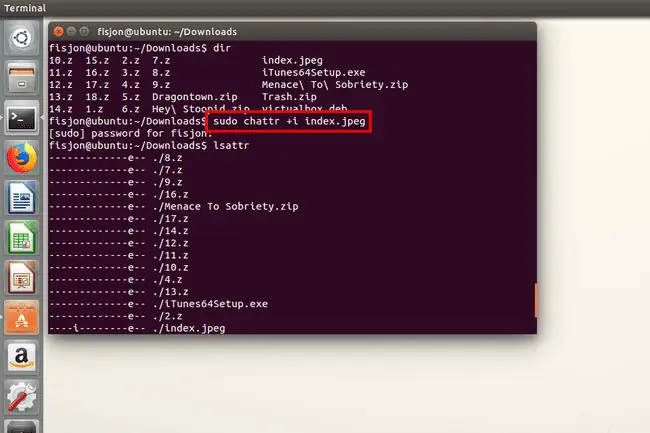
FAQ
Какой атрибут используется, чтобы скрыть файл, чтобы он не отображался в списке каталогов?
Атрибут скрытый файл скрывает файлы и папки из каталога. Чтобы применить этот атрибут, щелкните файл правой кнопкой мыши и выберите Properties > Hidden Чтобы просмотреть все файлы, включая скрытые, из командной строки в Windows, используйте этот параметр команды dir: dir /a
Какой атрибут файла определяет, что файл был изменен с момента последней резервной копии?
Атрибут архивный файл помечает файлы как измененные или созданные. Обычно программы включают этот атрибут автоматически. Чтобы вручную включить атрибут, щелкните файл правой кнопкой мыши. Вы также можете использовать синтаксис attrib +a в командной строке.






